cad增强属性编辑器
小编在之前与他人的交流中发现很多人多不太了解cad增强属性编辑器,同时百度上又有许多繁琐的操作让新手“不知所措”。因此今天小编就来谈谈cad属性增强器。CAD增强属性编辑器的实质就是一些带文字的图块,但正是这个小小的功能却往往有着不可或缺的作用。今天小编就带同学们学习如何正确操作CAD增强属性编辑器。
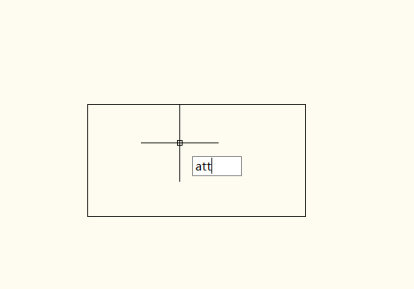
CAD增强属性编辑器操作方法是什么
小编在之前与他人的交流中发现很多人多不太了解cad增强属性编辑器,同时百度上又有许多繁琐的操作让新手“不知所措”。因此今天小编就来谈谈cad属性增强器。CAD增强属性编辑器的实质就是一些带文字的图块,但正是这个小小的功能却往往有着不可或缺的作用。今天小编就带同学们学习如何正确操作CAD增强属性编辑器。
1,打开CAD软件,绘画出你所需要带内容的图片,并在界面输入快捷指令“att”如图所示。
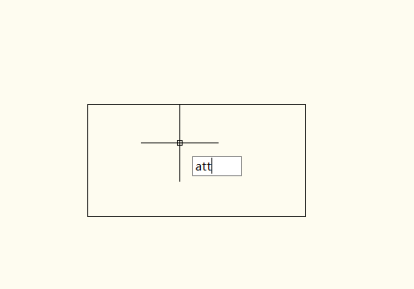
2,点击“enter”确认指令后,弹出控制面板,将属性面板填写完整,并点击确认,如图所示。
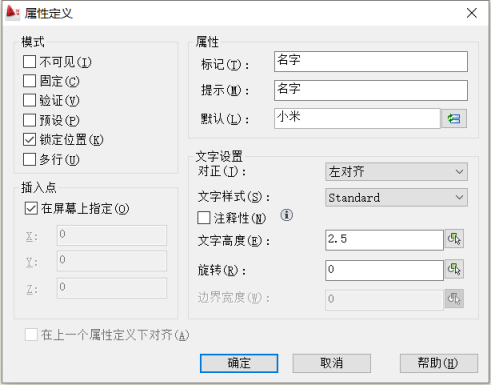
3,确认后选点起点,如图所示。
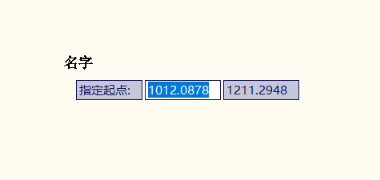
4,选定后,在界面继续输入快捷成块指令“b”,继续输入想要的内容并选择成块,如图所示
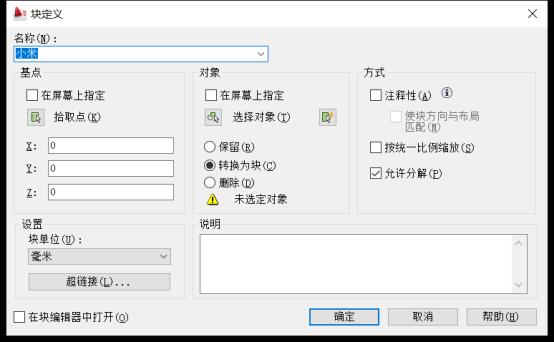
5,选定对象,“enter”确认即可完成。

Cad增强属性编辑器的使用操作基本如上,可能会因版本不同而有所差异。CAD增强属性编辑器或许在同学们平时的工作学习中用到较少,但也是一个十分好用的功能。同时,cad的“小功能”还有很多。希望同学们能够更加熟练运用CAD,相信会这让你的工作更加顺利。而小编也会不断更新有关cad操作问题的解决方法,希望这些会对大家在学习掌握cad的过程中有所帮助。
本篇文章使用以下硬件型号;联想小新Air15;系统版本:win10:软件版本:CAD2010
CAD增强属性编辑器操作方法
相信CAD对于经常做图的童鞋们并不陌生。而在CAD图像的制作工程中,往往需要一些带有文字的图片。而这个时候就需要用到CAD增强属性编辑器。它的实质就是一些带文字的图块,但正是这个小小的功能却往往有着不可或缺的作用。今天小编就带同学们学习如何正确操作CAD增强属性编辑器。
1,打开CAD软件,绘画出你所需要带内容的图片,并在界面输入快捷指令“att”如图所示。
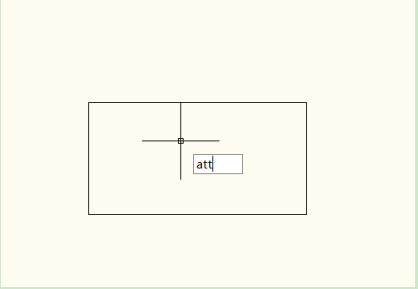
2,点击“enter”确认指令后,弹出控制面板,将属性面板填写完整,并点击确认,如图所示。
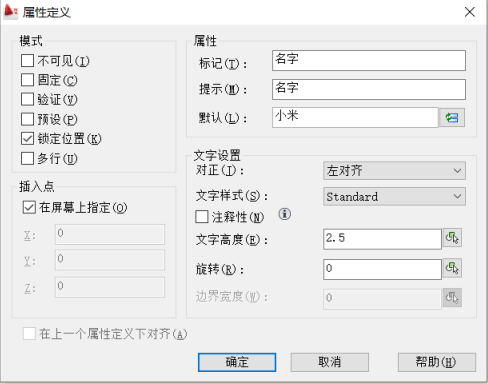
3,确认后选点起点,如图所示。
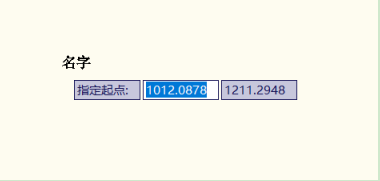
4,选定后,在界面继续输入快捷成块指令“b”,继续输入想要的内容并选择成块,如图所示
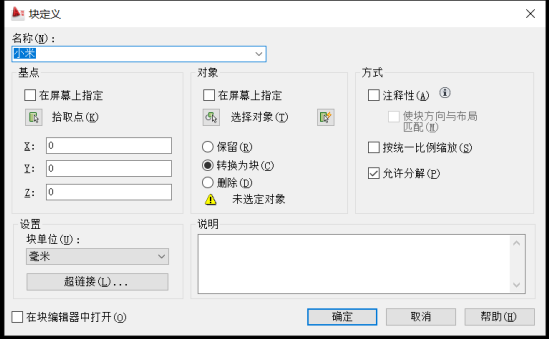
5,选定对象,“enter”确认即可完成。
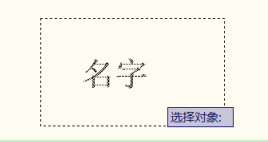
CAD增强属性编辑器是CAD中一个比较便捷的功能之一,当然CAD还有许多其他的功能等待着同学们去发掘。同样的,当同学们不断发掘的过程中,也会更加熟练的操作CAD。也正是如此,会让大家在生活学习上有着更高的效率。同等情况下,你将会比那些不会或不能熟练操作的同学速度会高出几倍。同样的,在日后的工作中,你也将会因为这些年不断地磨练与学习,会让你在工作中“一往直前”。希望同学们能够更加熟练运用CAD,相信会让你的工作更加顺利。
本篇文章使用以下硬件型号;联想小新Air15;系统版本:win10:软件版本:CAD2010
cad增强属性编辑器快捷键是什么
前几期小编给大家分享过CAD软件部分快捷键怎么使用的方法,今天又来分享快捷键的使用了,关于cad增强属性编辑器快捷键的,想要熟练的掌握住这个快捷键的小伙伴们,建议大家来认真的学习!
1、首先,我们在电脑打开AutoCAD2007版本。
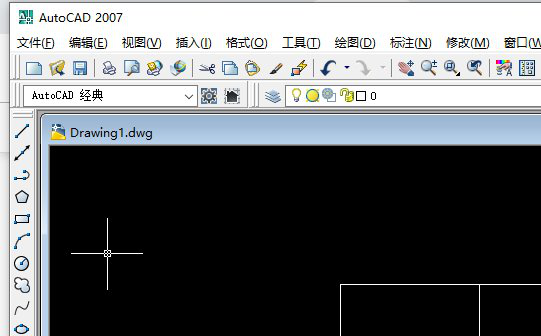
2、然后,我们打开CAD之后,画一个图形。
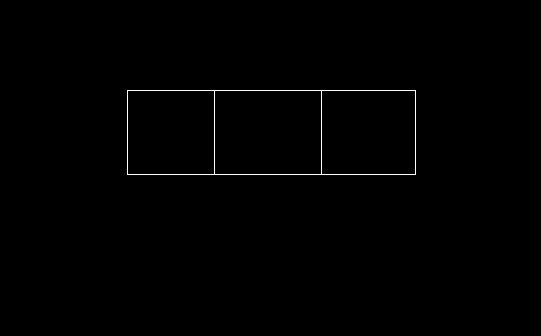
3、接下来,我们输入命令att,按空格键确定。
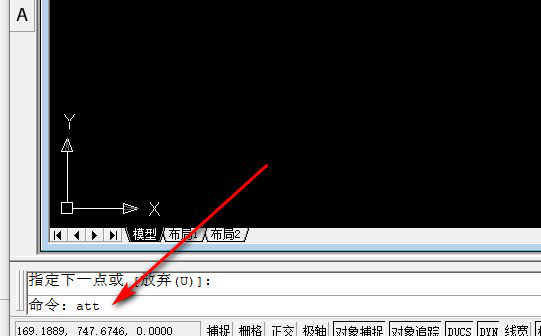
4、弹出属性定义窗口,把属性中的三点都填上,然后点击确定。
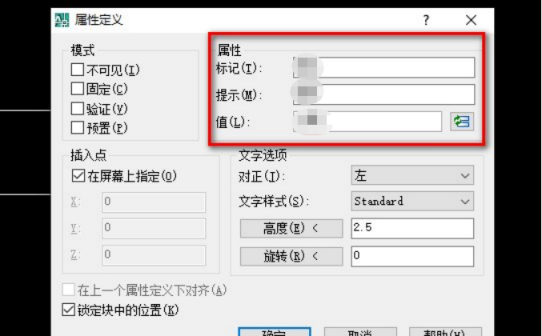
5、确定属性后,把属性定义放到表格中。
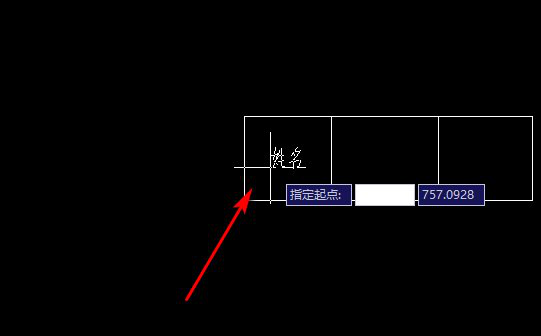
6、要输入多少数据,就一次输入多少att进行编辑。
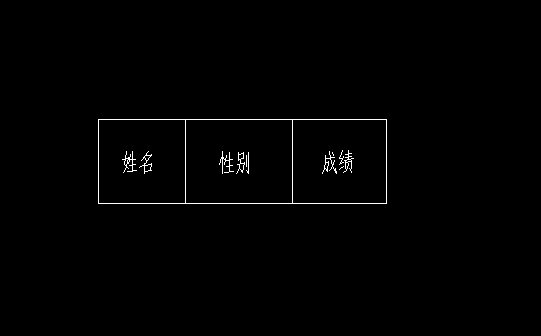
7、确定属性定义后,输入写块命令W,按空格键确定。
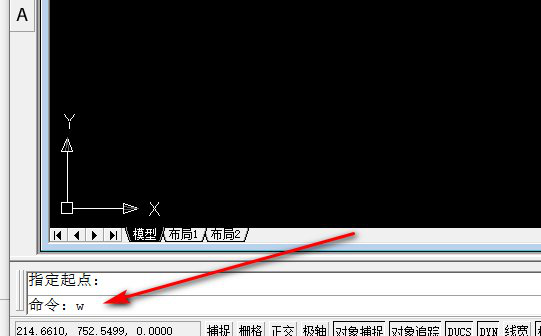
8、进入写块界面,选择对象,然后点击转换为块,然后点击确定。
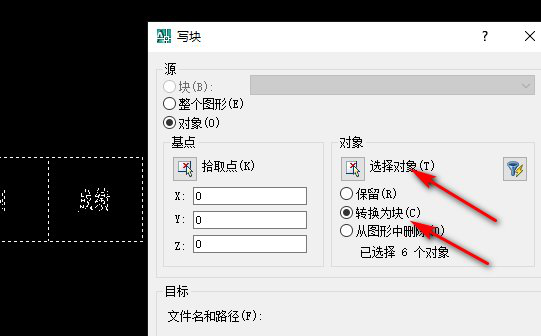
9、点击确定之后,数据就转换过来了。

10、可以复制粘贴另一个属性编辑器。
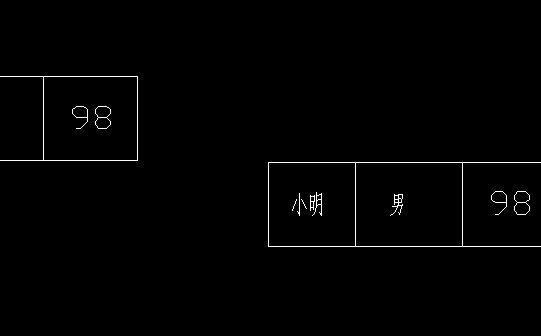
11、最后,双击属性编辑器就可以修改里面的数据了。
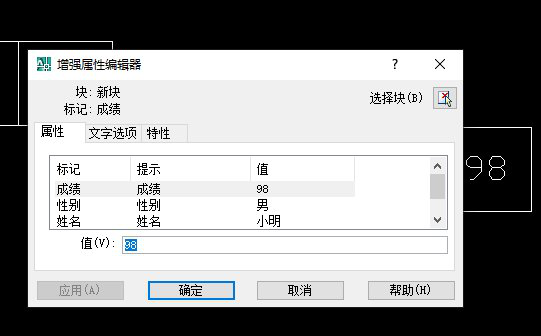
以上的步骤就是cad增强属性编辑器快捷键是什么,大家都知道了吧,通过这样步骤的形式去记快捷键是不是也很好记住了,以后用到的时候也可以灵活的使用了,提高了工作的效率。最后,希望以上的操作步骤可以帮助到大家!
本篇文章使用以下硬件型号:联想小新Air15;系统版本:win10;软件版本:Autocad 2007。